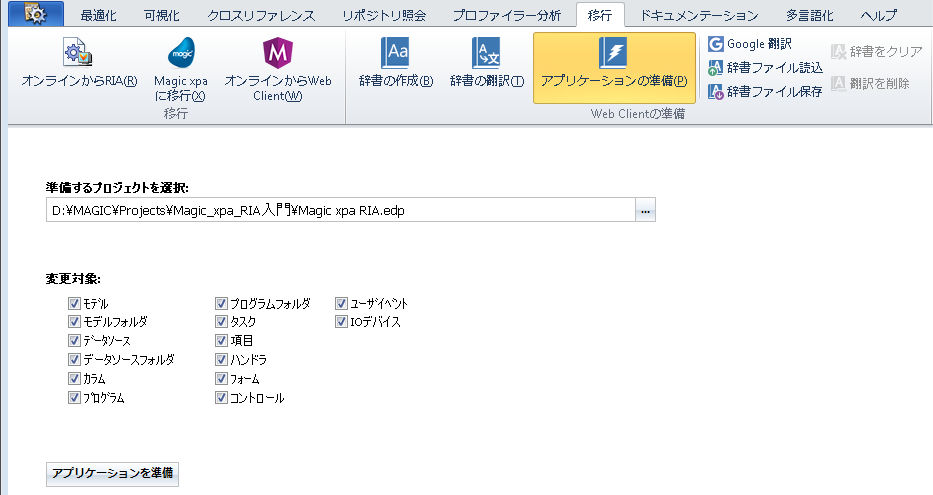機能
Web Client は JavaScripts を利用したプログラムを利用するため、日本語のような2バイトコードが使用できない制限があります。このため必要に応じてプロジェクト内のタスクで使用している語句を変更する必要があります。
Web Client準備は、Magic プロジェクト内のエントリ(モデル、データソース、プログラムなど)で使用されている語句の翻訳処理を行うことができます。
主に3つの処理があります。
辞書の作成
辞書の翻訳
アプリケーションの準備(変換処理)
注意: |
Google 翻訳機能を利用する場合は、予めGoogle Trannslate API のキーを取得しておく必要があります。変換条件によっては有料になります。 以下のオブジェクト名は、半角英数字のみを使用するように変更する必要があります。
|
辞書を作成
プロジェクトを分析し、選択したすべてのエントリの辞書を作成します。
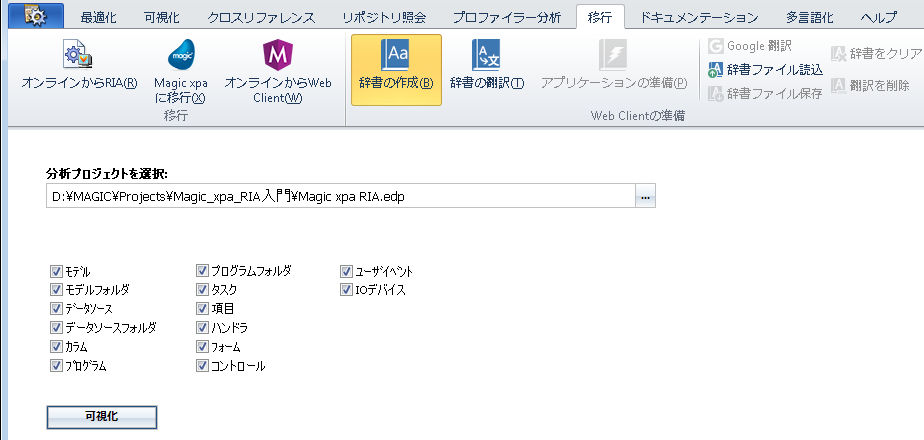
辞書の翻訳
辞書を作成したら、翻訳グリッドで翻訳することができます。
各オリジナルの語句には、定義されている場所(モデル、データソース、プログラムなど)でマークされています。翻訳語句を入力するには、Enterキーを押下するか、入力フィールドで入力を開始します。
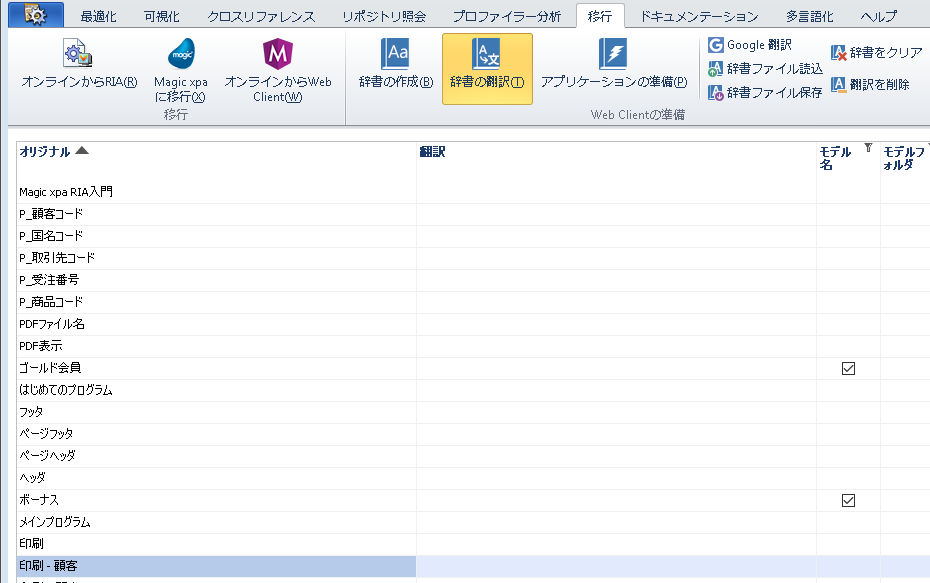
辞書はGoogle Translation APIを使用して翻訳することがでます。 Google Translation APIを使用するには、Google APIキーが必要です。
[Google翻訳]のメニューを選択します。
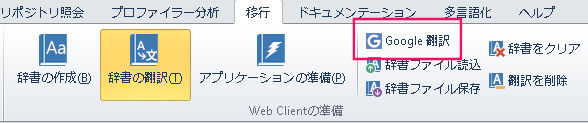
そして、変換パラメータを設定します。この図では、日本語を英語に翻訳します。
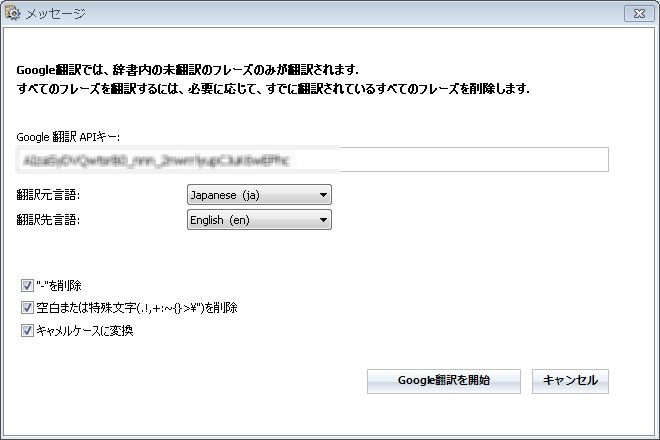
"-"を削除 …… 「-」を削除して変換されます。
空白または特殊文字(.!,+:~{}>\")を削除 …… 空白や特殊文字を削除して変換されます。(">"は">"、"""は、"&quo"に変換されます。)
キャメルケースに変換 …… キャメルケース(全ての単語の先頭を大文字にする)で変換されます。
Googleの翻訳が完了すると、翻訳されたすべての語句が翻訳グリッドに入力されます。

翻訳された辞書は、後で使用するために保存したり読み込んだりすることができます。
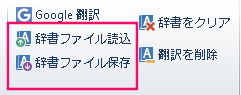
Google Translate APIキーを取得するには、次のサイトにアクセスしてサインアップしてください:https://cloud.google.com/translate/
アプリケーションを準備する
これはWeb Clientの準備の最後のステップであり、作成された辞書を使用してプロジェクトを翻訳(変換)します。
注意: |
この操作は、プロジェクトファイルを直接書き換えます。予めバックアップを取っておいてください。 |